Bir programı sabit diskten silmek, dosya veya klasör silmek kadar kolay değildir. Bu işlem sırasında dikkat etmeniz gereken birçok detay olduğunu asla unutmayın.
Bilgisayarınıza farklı amaçlar için farklı programlar yüklemeniz mümkün. Ancak bir süre sonra, bu programlardan birisinin artık işinize yaramadığını fark edebilirsiniz. Öyleyse hem boşu boşuna yer işgal eden, hem de sistemi yavaşlatan bu programdan kurtulmanın vakti gelmiş demektir. En sık yapılan hata, programın bulunduğu klasörü olduğu gibi silmektir. Bunu kesinlikle yapmamalısınız. Çünkü hem sistem bilgileri hem de programın bazı özel dosyaları farklı klasörler içerisinde depolanıyor olabilirler. Klasörü sildikten sonra bile sabit disk üzerinde kalan bu dosyalar, ileride başınıza dert açabilir.
Bir programı güvenli bir şekilde sistemden kaldırmak için, aşağıda sıraladığımız 6 küçük adımı takip etmelisiniz. Böylece sabit diskinizde yer kaplayan gereksiz bir programdan tamamen kurtulmuş olursunuz.
1- "Başlat" düğmesine basın ve menüyü açın. Menü içerisinde göreceğiniz "Denetim Masası" satırına tıklayın.
2- Karşınıza, artık yakından tanıdığınız "Denetim Masası" penceresi gelecektir.
Program Ekle veya Kaldır Seçeneğini Kullanmak
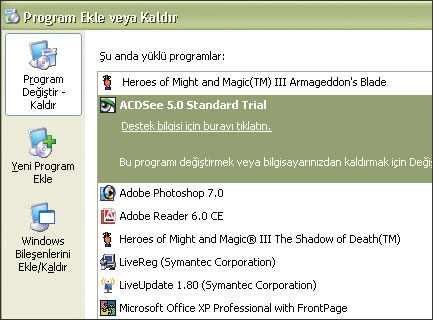
3- Daha rahat işlem yapabilmek için sol üst bölümde yer alan "Klasik Görünüm'e Geçiş Yap" satırına tıklayın. Böylece karşınıza daha ayrıntılı bir "Denetim Masası" penceresi gerekir.
4- Pencerede yer alan simgeler arasından "Program Ekle veya Kaldır" seçeneğini bulun ve üzerine çift tıklayın. Karşınıza sisteminizde yüklü olan tüm programların listesi ve açıklamaları gelecektir. Bu açıklamalar arasında programın boyutları veya kullanım sıklığı gibi ek bilgiler yer almaktadır. Kaldıracağınız programı seçmek için, program ismini içeren satırın üzerine farenin sol tuşu ile bir kez tıklayın.
5- Seçiminizi yaptıktan sonra "Kaldır" düğmesine basmalısınız. Karşınıza bu işlemi onaylamanızı isteyen küçük bir diyalog penceresinin geldiğini göreceksiniz. Burada "Evet" düğmesine tıklamanız gerekli.
6- Sistem, silme işlemini onayladığınız an program dosyalarını silmeye başlayacaktır. Karşınızdaki pencereden kaldırma sürecini izleyebilirsiniz. İşlem tamamlandığında yeni bir pencere açılır. Artık yapmanız gereken, sadece "Tamam" düğmesine basmak.
Dikkat: Gerekli Dosyalar

DİKKAT: GEREKLİ DOSYALAR
Windows, program kaldırma işlemi sırasında başka programlar tarafından kullanılabilecek dosyaların silinmesini İsteyip İstemediğinizi sorabilir. Bu dosyalar, genellikle sistemi yavaşlatmayacak veya sabit diski doldurmayacak kadar küçük boyutlu dosyalardır. Bu yüzden onları silmenize hiç gerek yok.
DİKKAT: Programlan sistemden kaldırırken, ilk olarak bu işlemi onaylamanızı isteyen bir pencere ile karşılaşacaksınız. "Evet" düğmesi ile silme işlemine başlayabilir ya da "Hayır" düğmesi ile işlemi iptal edebilirsiniz.
Bilgi: Bilgisayarınız Hızlansın
BİLGİ: BİLGİSAYARINIZ HIZLANSIN
İşe yaramayan programları sistemden kaldırmanın İki avantajı vardır: Hem sabit diskte alan boşaltmış olursunuz; hem de bilgisayarın daha hızlı çalışmasını sağlarsınız. Bazı programlar, çalışırken sistem dosyalarını da meşgul ederler. Bu durumda bilgisayarın çalışma hızının düşmesi de kaçınılmaz bir sonuçtur. Küçük bir İpucu daha... Birkaç programı kaldırmanızın hemen ardından "Disk Birleştiricisi"ni çalıştırmanızda yarar var. Böylece verilerin, sabit disk üzerinde dağınık olarak saklanmalarını önlemiş olacaksınız.
